Computador para tomada de Portátil - Windows 10
1. Ir à lupa adjacente ao Start Menu e escrever "Services.msc" e carregar "Enter".
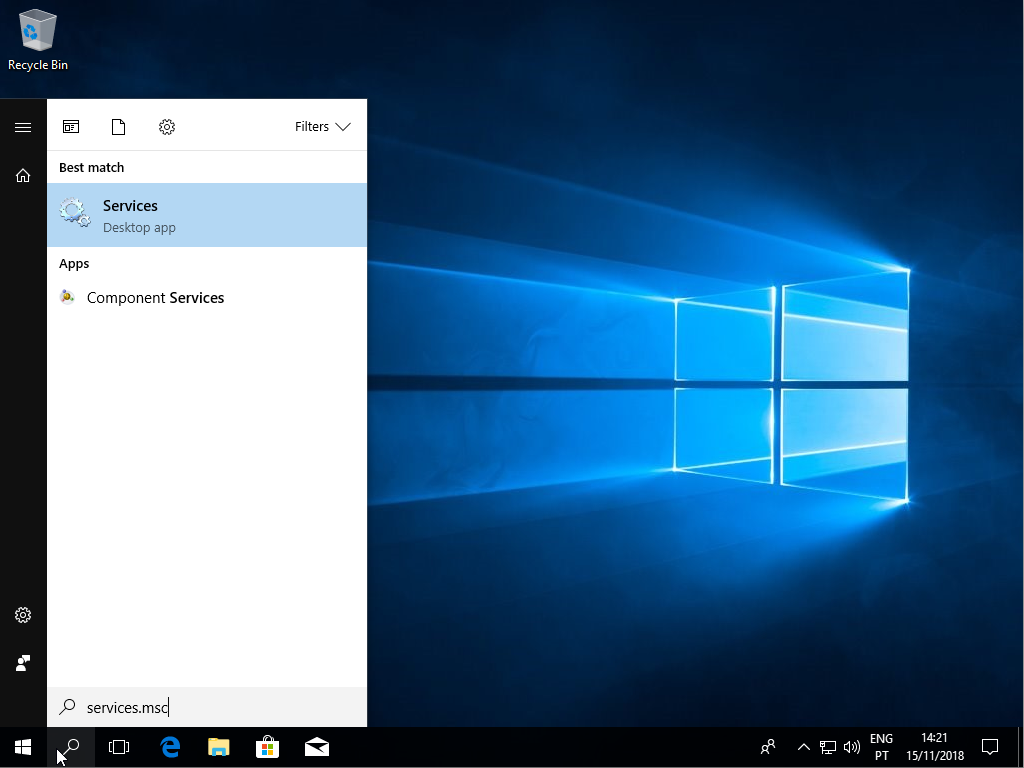
2. Localize o serviço "Wired AutoConfig" ou "Configuração Automática com Fios" e faça duplo click.
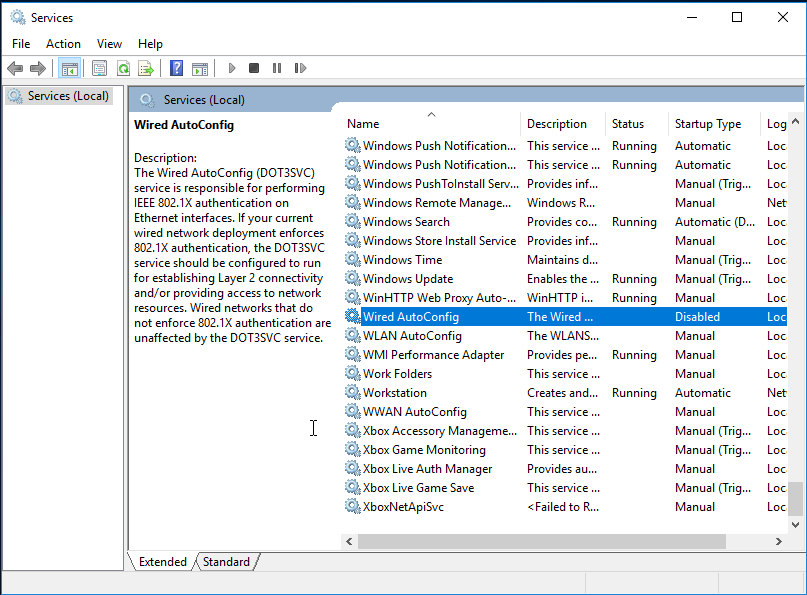
3. Alterar o "Startup Type" para "Automatic", em seguida clique em "Start" e por fim clique em OK.
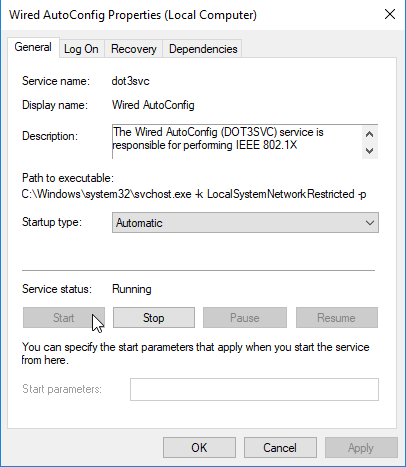
4. Localizar o ícone de rede localizado na "Taskbar" (localizada no canto inferior direito) e clicar com o botão direito do rato sobre este. Selecionar "Open Network Internet settings".
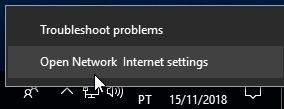
5. Clicar em "Change adapter options" da "Ethernet"
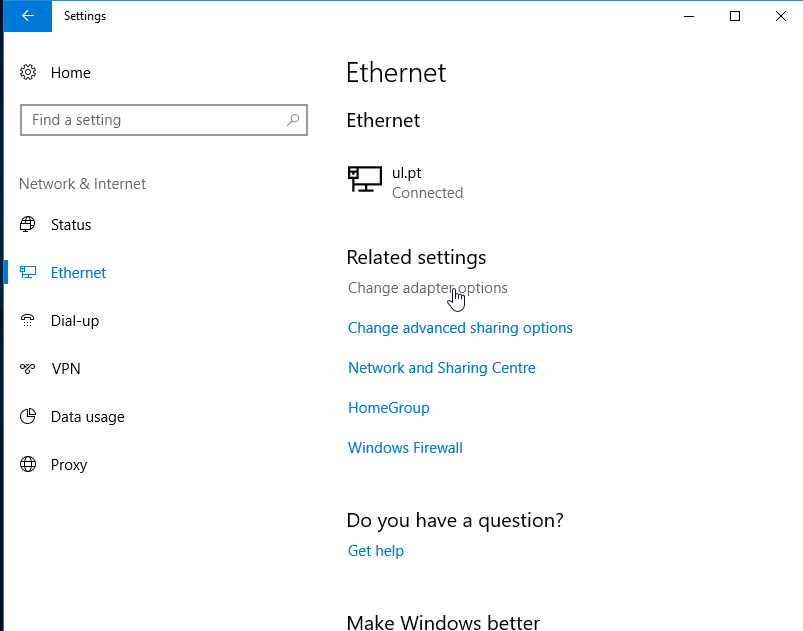 .
.
6. Selecionar a ligação "Ethernet", clicar com o botão direito do rato e clicar em "Properties". Ir ao separador "Authentication" e definir as seguintes configurações, clicando posteriormente no botão "Settings":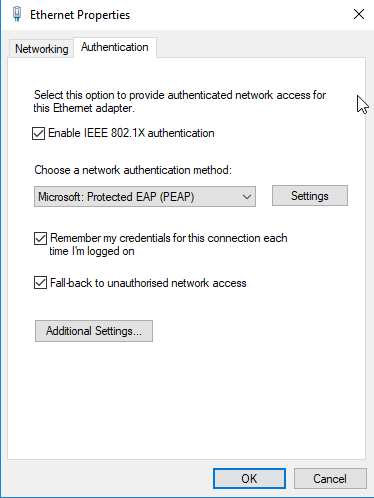
7. Selecionar "Specify authentication mode", escolher "User authentication". Clicar em "Save credentials".
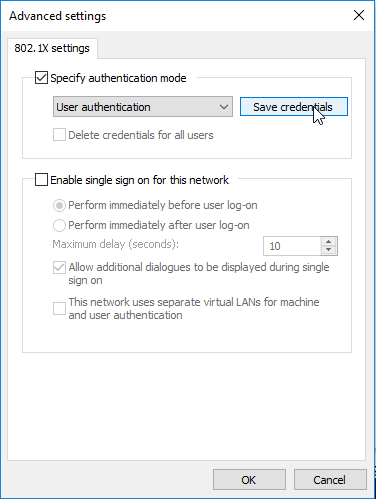
8. Colocar as suas credenciais da faculdade (@fc.ul.pt). Clicar em "OK", outra vez em "OK".
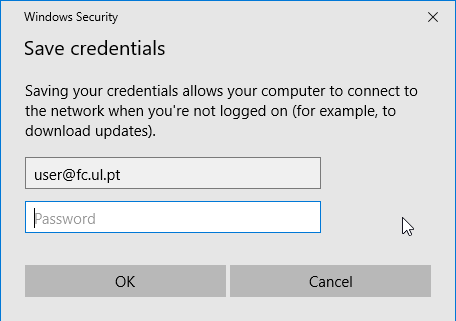
9. Clicar em "Additional Settings..." e remova a seleção de "Automatically use my Windows logon name and password (and domain if any)". Por fim, clique "OK" e de novo "OK".

